win10删除文件特别慢的解决方法 win10删除文件速度慢怎么修复
有些用户在管理win10文件的时候清理的一些文件,但是却发现文件删除的很慢,怎么回事呢?今天小编给大家带来win10删除文件特别慢的解决方法,有遇到这个问题的朋友,跟着小编一起来操作吧。
方法如下:
方法一:开启相关服务
右键计算机—管理—服务和应用程序—服务;
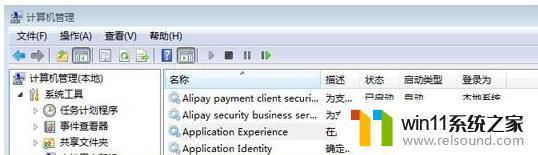
启用Application Experience和Program Compatibility Assistant Service两个服务。
方法二:关闭远程差分压缩
1、依次打开开始菜单—程序—打开或关闭Windows功能;
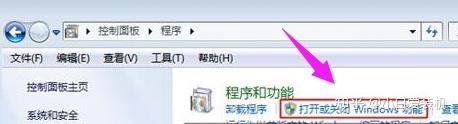
2、去除勾选“远程差分压缩”,确定,完成之后,重启系统。
方法三:禁用恢复软件进程
如果有安装FinalData恢复软件,则在计算机—管理—服务窗口中禁用WDelMgr20服务
进入文件夹c:/windows/system32/drives/,找到并删除FinalData的WDelMgr20文件。
以上就是win10删除文件特别慢的解决方法的全部内容,有出现相同情况的用户就可以按照小编的方法了来解决了。















